كيفية مزامنة iCloud التقويم إلى Outlook 2016
توفر لك السحابة تقويمًا عبر الإنترنتيمكنك استخدامها لجدولة خططك ، وإضافة اجتماعات جديدة وعرض الخطط الحالية ، والقيام بكل ما تريده من خلال تطبيق تقويم عادي. علاوة على ذلك ، تتم مزامنة التقويم عبر جميع أجهزة Apple الخاصة بك بحيث تكون جميع خططك متوفرة على أجهزة iPhone و iPad و Macs وأجهزة Apple الأخرى المرتبطة.
على الرغم من أن العديد من المستخدمين يتحولون الآن نحوالتقاويم عبر الإنترنت مثل iCloud ، لا يزال هناك مستخدمون يستخدمون تقويمات Outlook لجدولة أيامهم وشهورهم. إذا كنت أحد هؤلاء المستخدمين ، فقد ترغب في معرفة كيفية الحفاظ على تقويم iCloud متزامنًا مع Outlook.
لحسن الحظ ، يقدم لك iCloud طريقة لمزامنةالتقويم مع Outlook على جهاز الكمبيوتر الخاص بك. القيام بذلك سهل للغاية ويوضح الدليل التالي كيف يمكنك مزامنة تقويم iCloud مع Outlook 2016.
مزامنة تقويم iCloud مع Outlook 2016
تأكد من تثبيت تطبيق Outlook على جهاز الكمبيوتر الخاص بك وكذلك الحفاظ على تسجيلات دخول iCloud في متناول يديك لأنك ستحتاج إلى تلك للوصول إلى التقويم الخاص بك.
أول شيء عليك القيام به هو الذهاب إلىموقع iCloud وتسجيل الدخول باستخدام اسم المستخدم وكلمة المرور الخاصة بك. بعد ذلك ، عندما ترى لوحة معلومات iCloud القياسية ، انقر فوق الخيار الذي يقول التقويم ، وسيتم نقلك إلى تقويم iCloud الخاص بك.

في صفحة التقويم ، حدد التقويم الذيترغب في المزامنة مع Outlook ، انقر فوق رمز الخلاصة المجاورة له ، وحدد التقويم العام ، ثم انقر فوق خيار نسخ الرابط لنسخ رابط التقويم الخاص بك. الصق رابط التقويم في علامة تبويب جديدة في المتصفح الخاص بك واستبدال webcal في URL مع http واضغط على enter.
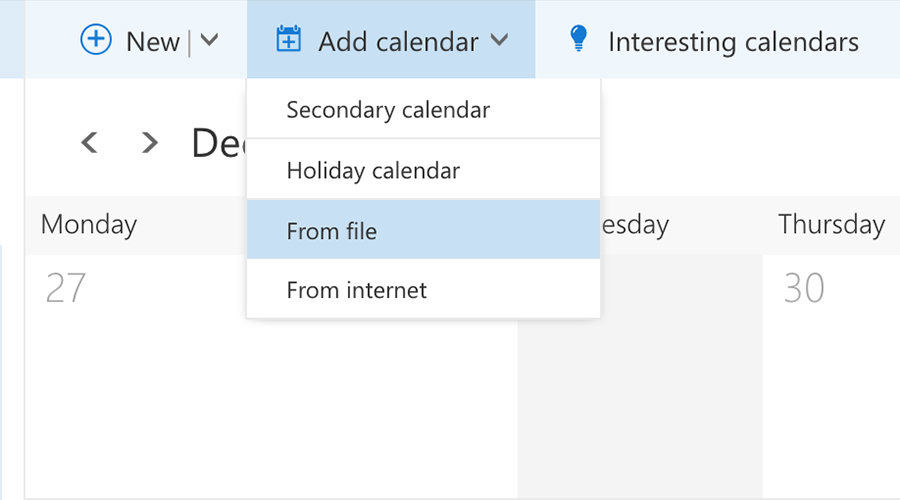
ما ستفعله هو تنزيل ملف تقويم ICSإلى حاسوبك. بمجرد تنزيل الملف ، افتح Outlook 2016 وانقر فوق "إضافة تقويم جديد" متبوعًا بـ "من الملف". حدد الملف الذي تم تنزيله وسيبدأ تقويم iCloud في المزامنة مع Outlook.
مزامنة تقويم iCloud مع Outlook 2016 باستخدام رابط
إذا كنت تفضل مزامنة تقويم iCloud مع Outlook 2016 باستخدام رابط وليس ملفًا ، فاتباع الخطوات التي تحتاج إلى اتباعها هي:
توجه إلى موقع iCloud واختر التقويم. انسخ الرابط للتقويم ولكن لا تزيل webcal هذه المرة. احتفظ بها كما هي.
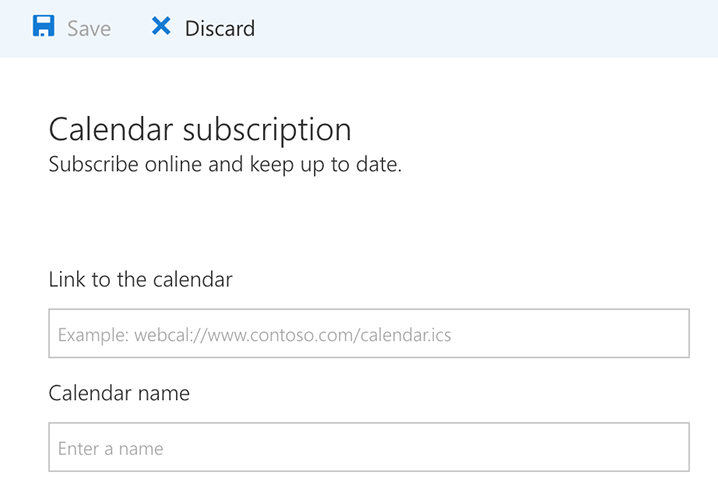
افتح تقويم Outlook وانقر فوق "إضافة جديد"التقويم تليها من الإنترنت. الصق الرابط الذي قمت بنسخه من قبل على الصفحة التالية وسيبدأ تقويم iCloud في المزامنة مع Outlook 2016 على جهاز الكمبيوتر الخاص بك. هذه هي الطريقة التي يمكنك بها مزامنة تقويم iCloud مع Outlook على جهاز الكمبيوتر الخاص بك.
بينما مزامنة التقويم هي فكرة جيدة ،من الجيد أيضًا الحصول على نسخ احتياطية من التقاويم الخاصة بك بحيث يكون لديك شيء لتراجعه في حالة حدوث مشكلات. في بعض الحالات ، يمكنك استخدام iTunes لإجراء نسخ احتياطي لجهاز iOS ولكن لديك الآن تطبيقات أفضل لمساعدتك في إنشاء نسخ احتياطية لجهازك باستخدام iCareFone. تتيح لك أداة إدارة iOS تصدير واستيراد التقاويم إلى iPhone من / إلى الكمبيوتر.
في Files Manager لـ iCareFone ، يمكنك اختيار التقويم لتحميل جميع التقاويم على جهاز iPhone / iPad الخاص بك ، ثم تحديد الكل أو تحديد تقاويم انتقائية للتصدير إلى الكمبيوتر كنسخ احتياطي.










